Cách xem lại mật khẩu đã lưu trên trình duyệt Web
Nguyễn Dương 07-06-2024Đa số người dùng đều sử dụng tính năng Duy trì đăng nhập cho các tài khoản online của mình. Làm như vậy khá là tiện, không cần phải gõ lại tài khoản và mật khẩu mỗi khi đăng nhập. Nhưng tính năng này lại khiến chúng ta lười đi và rồi bỗng đến một hôm quên luôn cả tên tài khoản và mật khẩu. Trong số đó có rất nhiều người đã sử dụng tính năng lưu mật khẩu luôn trên trình duyệt Web. Vậy mỗi khi cần xem lại mà bạn lại quên mất mật khẩu thì làm theo các cách sau nhé.
1. XEM MẬT KHẨU TRONG PHẦN CÀI ĐẶT CỦA TRÌNH DUYỆT WEB
- Đối với Google Chrome
Bước 1: Mở trình duyệt Google Chrome, click vào dấu 3 chấm ở góc trên bên phải cùng hàng thanh địa chỉ rồi chọn Cài đặt
Bước 2: Trượt xuống dưới, tìm đến phần Tự động điền, chọn dòng Mật khẩu
Bước 3: Tại đây sẽ hiện tất cả các mật khẩu bạn đã lưu trên trình duyệt Web, giờ bạn chỉ việc click vào icon con mắt là mật khẩu sẽ hiện lên.
Bước 1: Mở trình duyệt, click vào biểu tượng cốc cốc ở góc trên bên trái. Sau đó chọn dòng Cài đặt.
Các bước sau làm tương tự như đối với Google Chrome
- Đối với FireFox
Bước 1: Click vào dấu 3 gạch ở góc trên bên phải cùng hàng thanh địa chỉ rồi chọn Tùy chọn (Options)
Bước 2: Tại cột bên trái, chọn mục Riêng tư & bảo mật (Privacy and Security). Tìm đến phần Đăng nhập & mật khẩu (Login and passwords) rồi click chọn Đăng nhập đã lưu (Saved Logins)
Bước 3: Click vào Show passwords để hiển thị mật khẩu
2. XEM MẬT KHẨU TRONG MÃ NGUỒN TRANG
Bước 1: Truy cập vào trang Web mà bạn muốn xem lại mật khẩu. Truy cập vào phần đăng nhập, nếu trạng thái đã đăng nhập rồi thì bạn đăng xuất ra. Click chuột phải vào ô nhập mật khẩu trong phần đăng nhập rồi chọn Kiểm tra (Inspect Element)
Bước 2: Tìm đến dòng code input type="password", click chuột phải vào dòng đó chọn Edit as HTML.
Bước 3: Bạn thay từ password thành text thì mật khẩu sẽ hiện lên trong ô nhập mật khẩu.
- Đối với Firefox
Bước 1: Làm tương tự như trên
Bước 2: Khi thanh mật khẩu được tô sáng hiện lên, bấm Alt + M hoặc nhấn nút Markup Panel.
Bước 3: Một dòng code sẽ xuất hiện. Thay cụm từ Password bằng Text.
3. SỬ DỤNG TIỆN ÍCH MỞ RỘNG ĐỂ XEM LẠI MẬT KHẨU TRÊN TRÌNH DUYỆT WEB
Có khá nhiều tiện ích giúp bạn xem lại mật khẩu ở trong cửa hàng Google Chrome. Bạn có thể truy cập vào cửa hàng Google Chrome, gõ show password hoặc show hidden password vào ô tìm kiếm để tham khảo.
Ví dụ: ShowPassword là một tiện ích mở rộng miễn phí trên cửa hàng Chrome trực tuyến. Tiện ích này sẽ hiển thị mật khẩu ở dạng văn bản khi người dùng nhấp con trỏ ở trên các trường mật khẩu.
- Bạn có thể thêm tiện ích tại đây
Bài viết liên quan
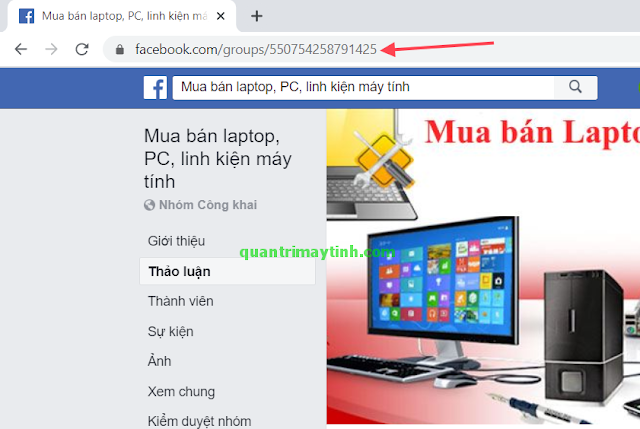 Cách thay đổi link cho nhóm trên Facebook
Cách thay đổi link cho nhóm trên Facebook
 Cách ngăn bạn bè xem được comment dạo trên Facebook
Cách ngăn bạn bè xem được comment dạo trên Facebook
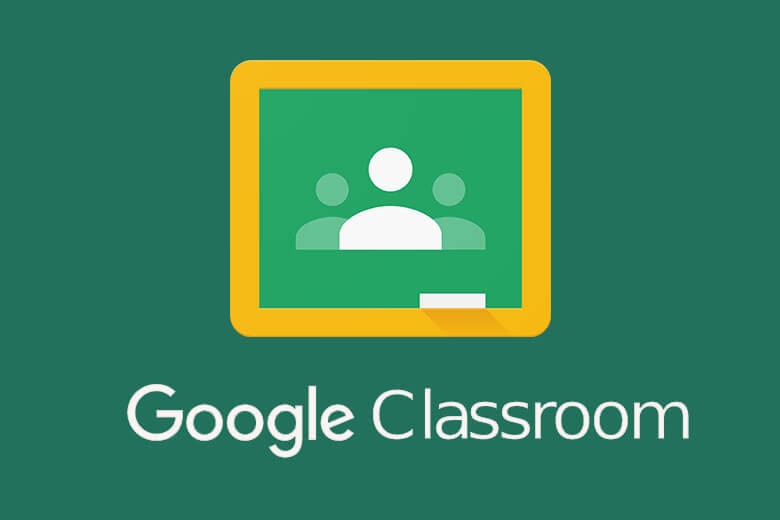 Tạo lớp học online trên Google Classrooom
Tạo lớp học online trên Google Classrooom
 Cách xem lại mật khẩu đã lưu trên trình duyệt Web
Cách xem lại mật khẩu đã lưu trên trình duyệt Web
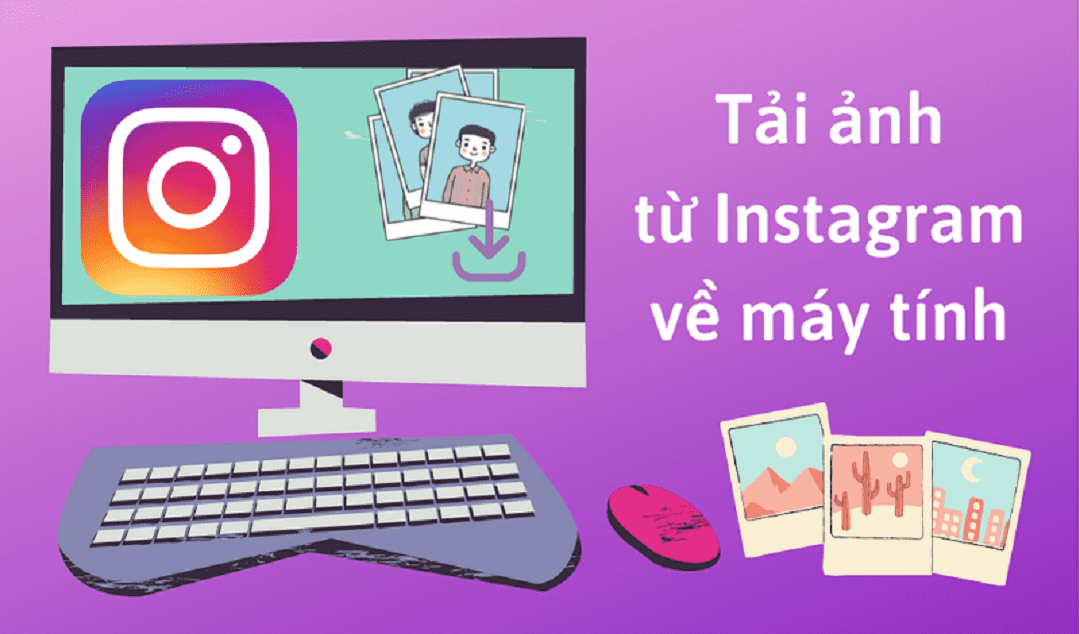 Tải ảnh từ Instagram về máy tính
Tải ảnh từ Instagram về máy tính
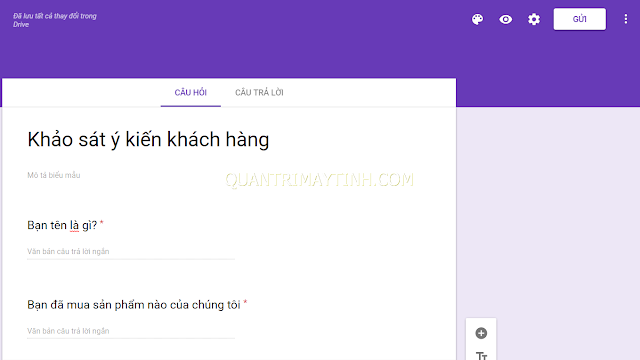 Làm phiếu khảo sát Online chuyên nghiệp
Làm phiếu khảo sát Online chuyên nghiệp















